बहुत से Microsoft उपयोगकर्ताओं को निराश करते हैं जब वे Google कैलेंडर के साथ अपने Microsoft To Do को एकीकृत करने के लिए कुछ तरीके खोजने के लिए सेटिंग्स के माध्यम से खोजना शुरू करते हैं।
अन्य कार्य प्रबंधन ऐप्स से बहुत कुछ, जैसे कि Google कार्य और टोडिस्ट, 0 s। दुर्भाग्य से, Microsoft ने अब तक इस तरह के एकीकरण को जोड़ने से इनकार कर दिया है।
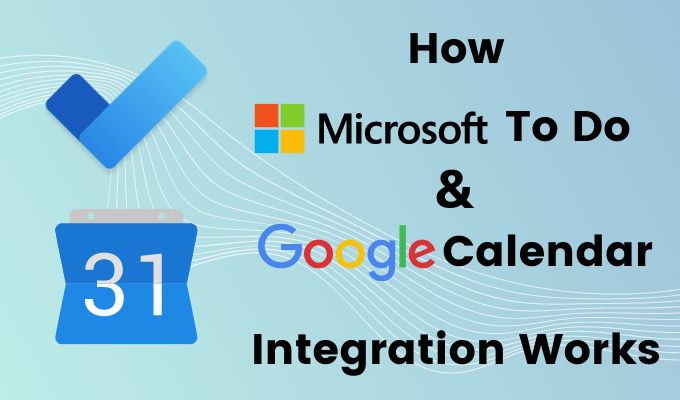
आप पूरी तरह से भाग्य से बाहर नहीं हैं। एक क्लाउड सेवा है जो Google कैलेंडर और Microsoft To Do दोनों के साथ पूरी तरह से एकीकृत है। वह सेवा जैपियर है ।
क्या है Zapier?
जैपियर एक क्लाउड ऑटोमेशन सेवा है जो आपको लगभग सभी ऑनलाइन खातों के बीच गतिविधियों को स्वचालित करने की सुविधा देती है।
आप एक सेवा से ट्रिगर ले सकते हैं, जैसे जीमेल या वर्डप्रेस, और फिर अन्य सेवाओं पर क्रियाओं को सक्रिय करने के लिए उनका उपयोग कर सकते हैं, जैसे ट्विटर या गूगल कैलेंडर । एकीकरण वास्तव में केवल आपकी स्वयं की कल्पना द्वारा सीमित हैं।
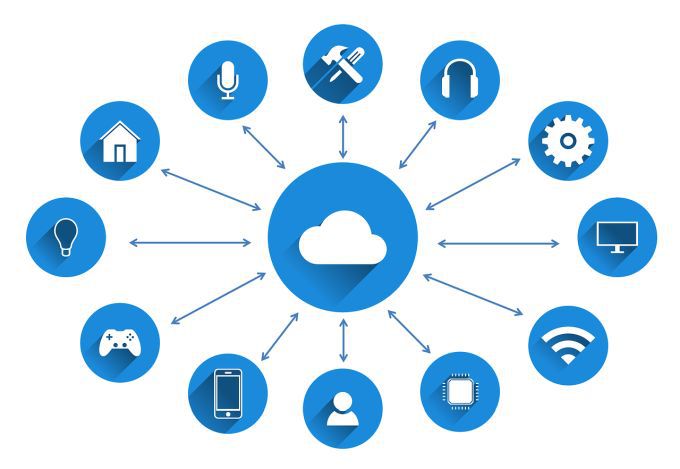
आप उपयोग कर सकते हैं एक नि: शुल्क Zapier खाता है, जो आपको प्रति माह 10 "Zaps" और 2,000 कार्य देता है। प्रत्येक जैप एक स्वचालन है, और प्रत्येक कार्य आपकी सीमा तक पहुंचने से पहले हर महीने कितनी बार ट्रिगर किया जा सकता है।
यदि आपको अधिक आवश्यकता है, तो ऐसी योजनाएं हैं जो $ 20 / महीने से कम समय के लिए कहीं से भी हो 3,000 कार्य एक महीने तक 50,000 डॉलर प्रति माह के लिए सिर्फ $ 100 से अधिक।
Microsoft के साथ Zapier को एकीकृत करने के लिए
एक बार जब आप Zapier में अपना खाता बनाएँ का चयन करें, तो चुनें अपने पहले Microsoft To Do Google कैलेंडर एकीकरण बनाने के साथ आरंभ करने के लिए ऊपरी बाएँ कोने में एक Zapबनाएं।
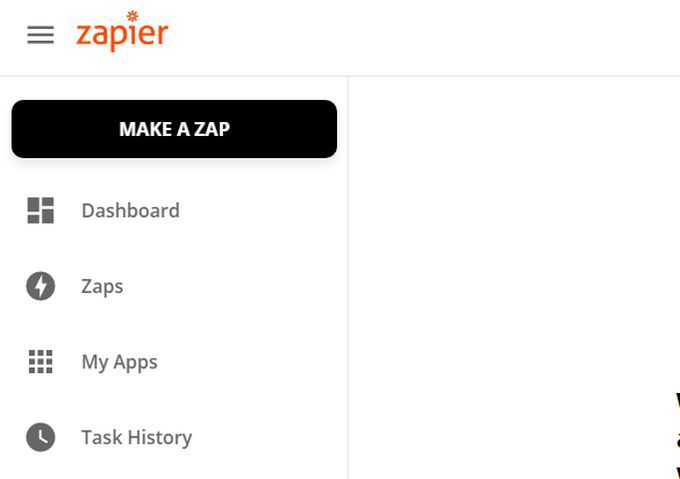
पहले अपनी झप्पीबनाएं कदम, आपको Zapier में Microsoft To-Do ऐप को खोजना होगा।
1। खोज क्षेत्र में microsoft to-doटाइप करें। परिणामों में Microsoft To-Doका चयन करें।
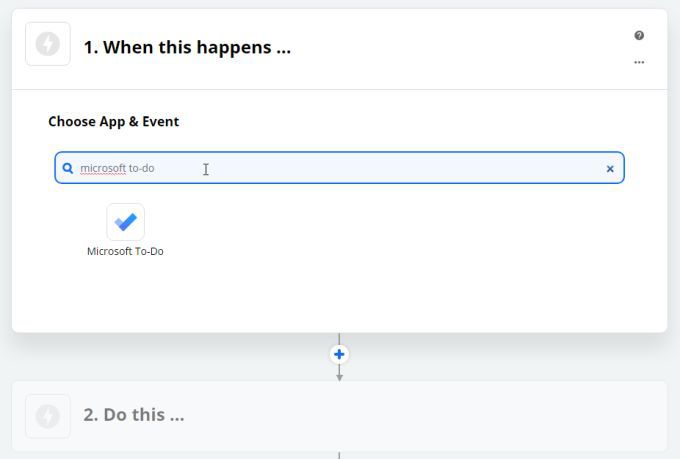
2। यह Microsoft To-Do इवेंट्स का उपयोग करते हुए, Zap बनाने का पहला चरण खोलेगा। उपलब्ध ईवेंट देखने के लिए, 3 और ईवेंट दिखाएंचुनें।
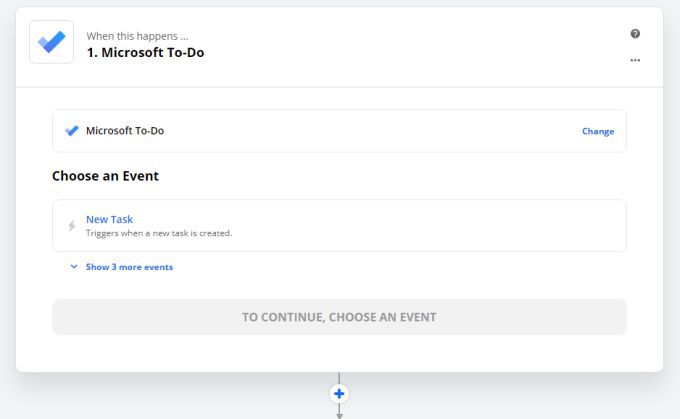
3। यह Microsoft से Do के लिए उपलब्ध सभी घटनाओं को दिखाएगा।
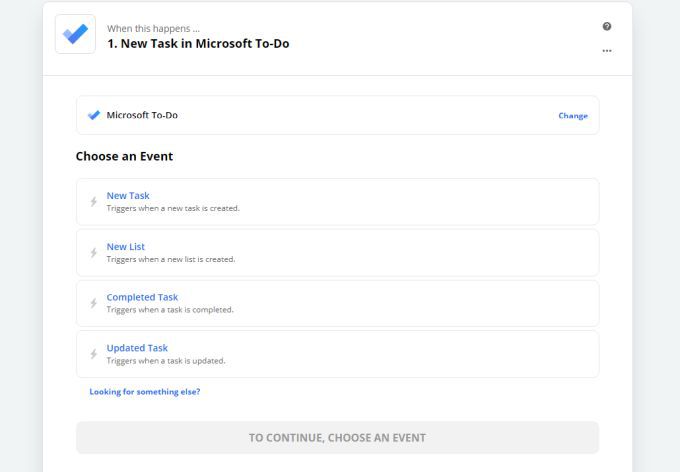
आप Google कैलेंडर के साथ अपने एकीकरण को ट्रिगर करने के लिए निम्न घटनाओं का उपयोग कर सकते हैं।
आप अपने Google कैलेंडर को अपडेट करने के लिए इनमें से किसी भी घटना का उपयोग कर सकते हैं। और यह वह जगह है जहां आपकी रचनात्मकता आती है।
Microsoft को Zapier के साथ करने के लिए समेकित करना
आइए एक नजर डालते हैं कि Microsoft को Google कैलेंडर एकीकरण में Zapier की तरह क्या दिखता है।
उदाहरण के लिए, मान लें कि जब भी आपने Microsoft में एक नया कार्य बनाया है तो आप एक नया कैलेंडर प्रविष्टि बनाना चाहते हैं। ऐसा करने के लिए, ईवेंट चुनेंके तहत नया कार्यचुनें। फिर जारी रखेंचुनें।
यदि आपने अभी तक Microsoft को Zapier के साथ नहीं जोड़ा है, तो आपको जारी रखने के लिए साइन इन Microsoft To-Doका चयन करना होगा।
अपने Microsoft टू डू अकाउंट से कनेक्ट होने के बाद, ईवेंट को कस्टमाइज़ करने के लिए जारी रखेंचुनें। जिस सूची को आप ट्रिगर करना चाहते हैं, उसे चुनने के लिए, कार्य अनुकूलित करेंके तहतचुनें।
यह आपके Microsoft To Do खाते में मौजूद सभी सूचियों को लोड करेगा। उस एक को चुनें जिसे आप अपने कार्य बनाएंसे ट्रिगर करना चाहते हैं। यह ईवेंट को केवल उस सूची में आपके द्वारा बनाए जाने वाले कार्यों तक सीमित कर देगा।
आगे बढ़ने के लिए जारी रखेंचुनें। यह देखने के लिए कि क्या ज़ापियर आपके Microsoft टू डू अकाउंट से कनेक्ट हो सकता है, टेस्ट ट्रिगरचुनें। यदि कनेक्शन सफल होता है, तो आप देखेंगे कि जैपियर ने उस सूची में नए कार्यों में से एक की खोज की थी।
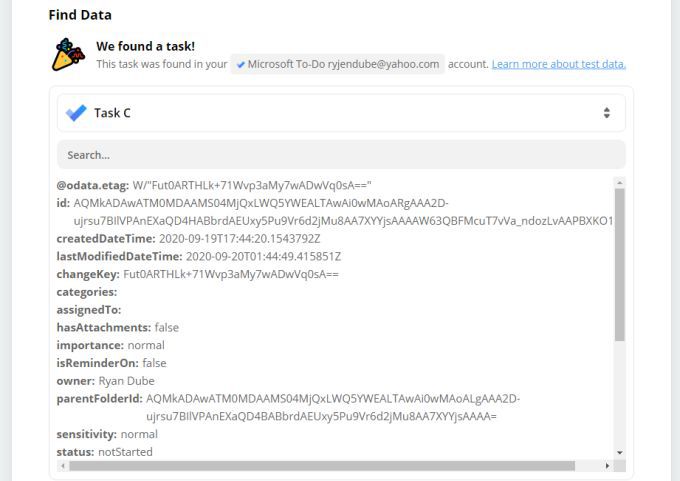
का चयन करें जारी रखें।
Zapier के साथ Google कैलेंडर को एकीकृत करना
अब आपके पास Zapier और Microsoft से Do के बीच संबंध है, और हर बार जब आप एक नया कार्य बनाते हैं, तो एक ट्रिगर को फायर करना, यह बनाने का समय है Google कैलेंडर से कनेक्शन।
1 अगले चरण में, आपको उस ऐप को खोजना होगा, जैसा आपने ऊपर किया था। टाइप करें Google कैलेंडरखोज फ़ील्ड में, और Google कैलेंडरका चयन करें जब यह आता है।
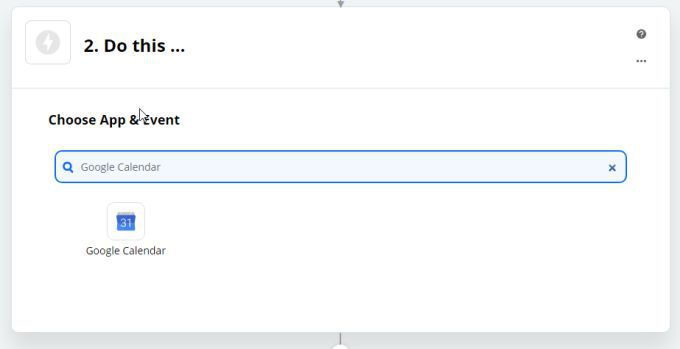
2। इसके बाद, आपको जब भी आप Microsoft To Do में एक नया कार्य बनाना चाहते हैं, तो आपको Zapier को बताना होगा कि आप Google कैलेंडर में क्या करना चाहते हैं। संपूर्ण सूची देखने के लिए 3 और ईवेंट दिखाएंका चयन करें।
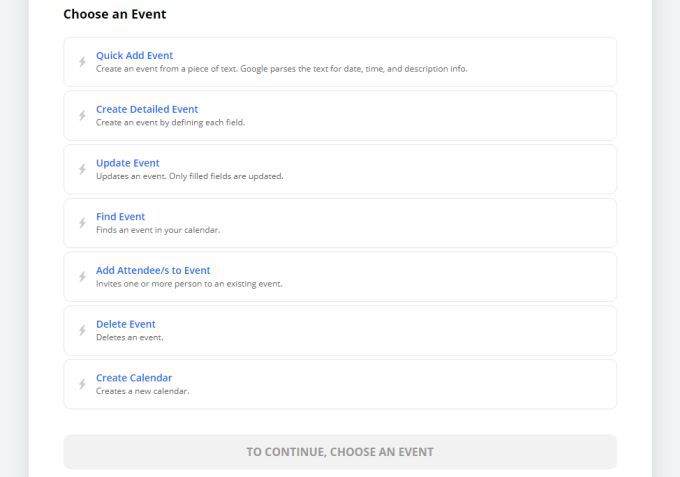
3। इस उदाहरण के लिए, हम Google कैलेंडर में एक विस्तृत घटना बनाने के लिए नए Microsoft To Do कार्य के विवरण का उपयोग करना चाहते हैं। तो, विस्तृत घटना बनाएँचुनें। फिर अगले चरण पर जाने के लिए जारी रखेंचुनें।
4। आपको उस Google कैलेंडर खाते का चयन करना होगा, जिसका आप उपयोग करना चाहते हैं, या अपने मौजूदा वाले से संबंध बनाना चाहते हैं। आपको केवल एक बार ऐसा करना होगा, क्योंकि जैपियर आपके द्वारा किए गए सभी कनेक्शनों को बचाता है। जब आप काम कर रहे हों तब जारी रखेंका चयन करें।
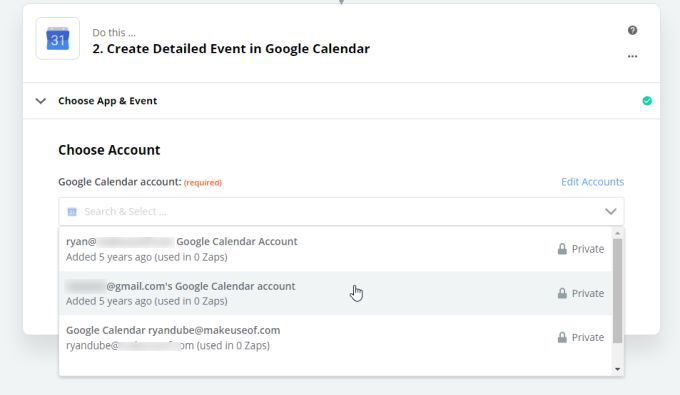
5। अब आप Google कैलेंडर घटना के हर एक तत्व को उन विवरणों का उपयोग करके परिभाषित कर सकते हैं जो ज़ापियर आपके Microsoft टू डू कार्य से खींचने में सक्षम था। उदाहरण के लिए, कैलेंडर ईवेंट सारांश के लिए, यह संभवतः Microsoft को Do to task विषय का उपयोग करने के लिए सबसे अधिक समझ में आता है।
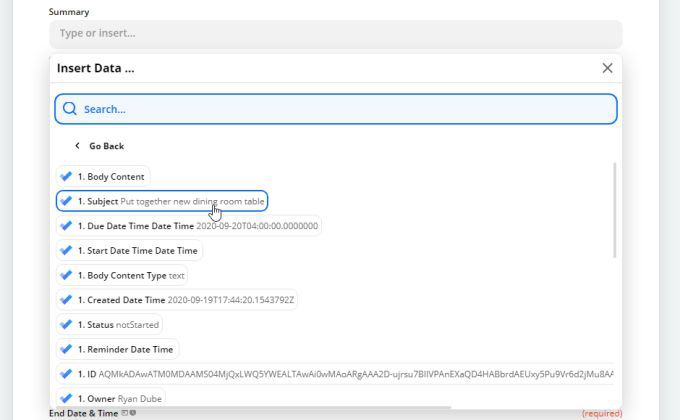
यह वास्तव में काफी उल्लेखनीय है कि कितना जानकारी Zapier अपने Microsoft से खींच सकते हैं कार्य करते हैं। यहाँ सूचीबद्ध करने के लिए बहुत सारे हैं, लेकिन खींचे गए कुछ महत्वपूर्ण टुकड़ों में शामिल हैं:
ये उन सूचनाओं की सूची का एक छोटा सा हिस्सा हैं जिन्हें आप Google कैलेंडर ईवेंट में खींचने के लिए चुन सकते हैं।
नोट: जब तिथियां चुनने की बात आती है , Google कैलेंडर घटना की तारीख को Microsoft To Do में अनुस्मारक तिथि के समान बनाना सबसे अच्छा है। यह सुनिश्चित करता है कि आप कार्य को उस नियत तारीख से पहले शुरू करना याद रखेंगे, बजाय इसके कि वह नियत तारीख है।
6। जब आप यह कॉन्फ़िगर करना समाप्त कर लेते हैं कि कौन सा Microsoft टू डू डेटा आपके कैलेंडर ईवेंट में जाएगा, तो जारी रखेंका चयन करें।
7 एकीकरण कार्य सुनिश्चित करने के लिए परीक्षण और जारी रखेंका चयन करें। आपको एक स्थिति देखनी चाहिए परीक्षण सफल रहा।
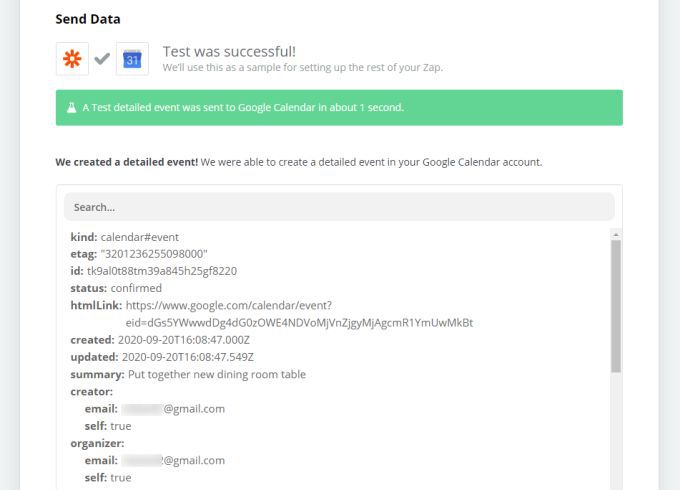
8। एकीकरण पूरा करने के लिए Zapचालू करें।
Microsoft को Google कैलेंडर एकीकरण करने के लिए बनाना
जब आप विचार करते हैं कि आप कितने Microsoft से कार्य कर सकते हैं ज़ापियर (और Google कैलेंडर ईवेंट ) में खींचो, जो एकीकरण आप कर सकते हैं वह प्रभावी है।
आरंभ करने के लिए यहां कुछ विचार दिए गए हैं।
- जब आप एक नया कार्य बनाते हैं, तो एक नया Google कैलेंडर ईवेंट बनाएं।
दोनों के बीच स्वचालन के इस स्तर के साथ, यह वास्तव में कोई फर्क नहीं पड़ता यदि Microsoft To Do ने Google कैलेंडर एकीकरण को डिफ़ॉल्ट रूप से नहीं जोड़ा है। यद्यपि यह एक मूल्य के साथ आता है, कम से कम ज़ापियर आपको इसे बहुत अधिक प्रयास के साथ पूरा करने देता है।